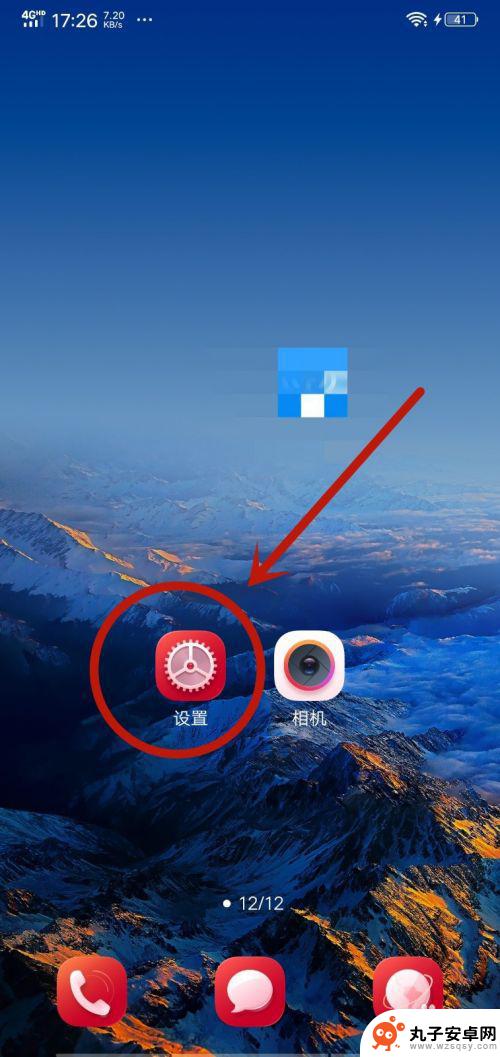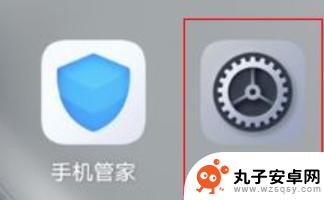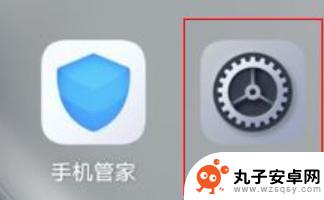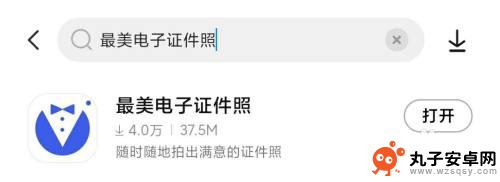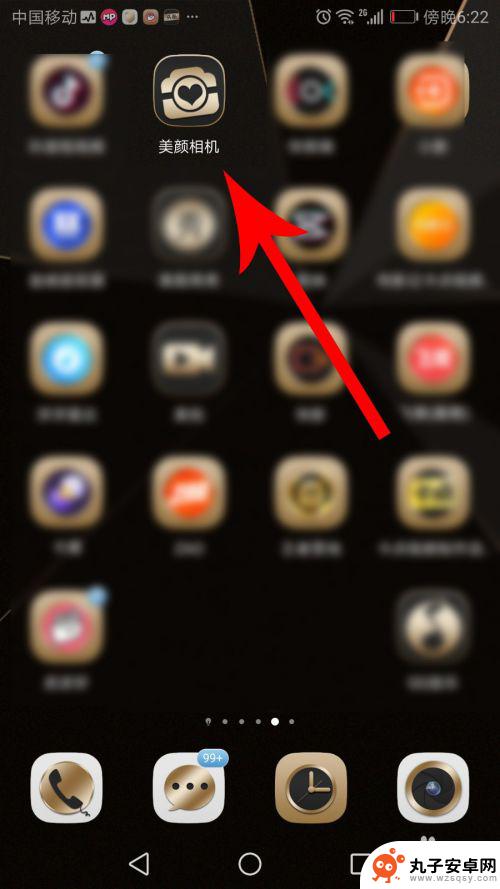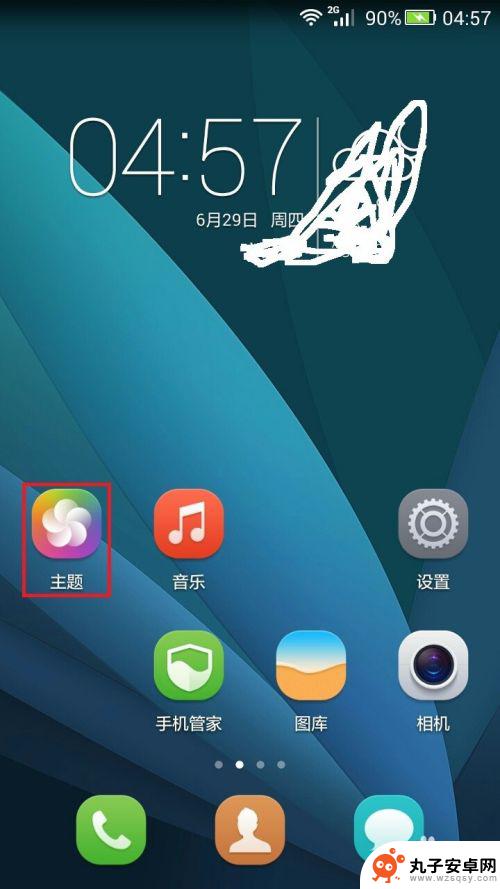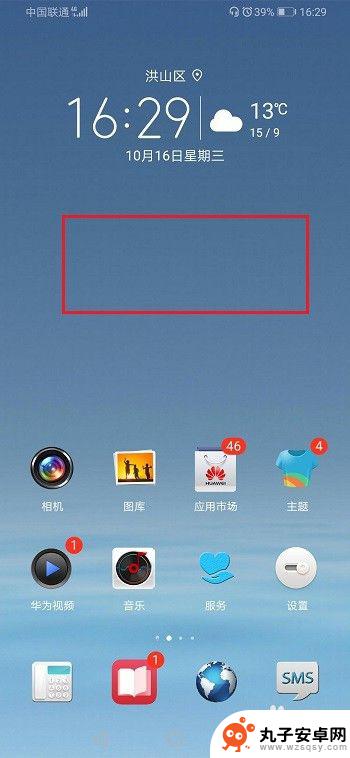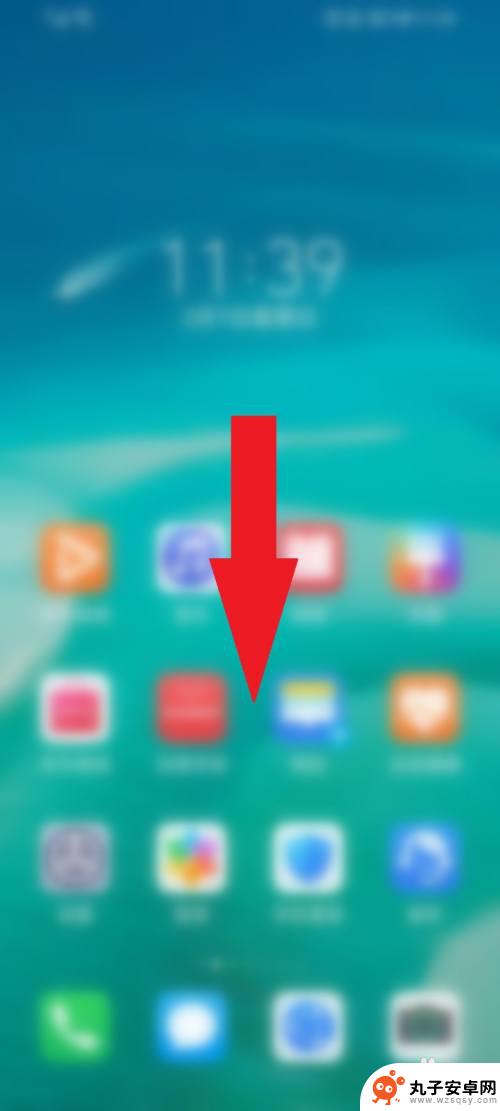用手机怎么修改图片的字体颜色呢 华为手机图片文字颜色调整
时间:2024-08-15来源:丸子安卓网
随着手机摄影的普及和发展,我们经常会在手机上对拍摄的照片进行编辑处理,其中改变图片文字的颜色也是一种常见的需求,那么在华为手机上,如何调整图片文字的颜色呢?通过手机上的编辑工具或者第三方应用,我们可以很方便地修改照片上文字的颜色,使得整体效果更加突出和个性化。无论是在社交媒体上发布照片还是制作个性化的卡片,改变文字颜色都能让作品更加吸引人眼球。通过简单的操作,让你的图片文字色彩变得更加生动多彩吧!
华为手机图片文字颜色调整
具体方法:
1.在手机端,找到图片并打开

2.然后点击下图片,会在下方出现一行属性。选择其中的编辑选项
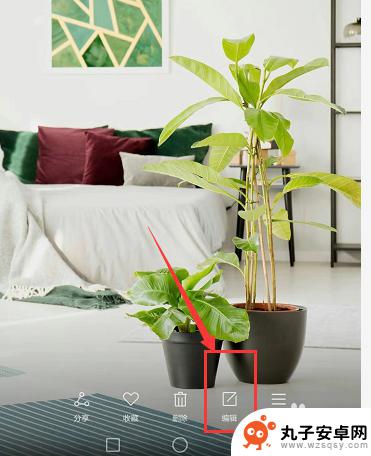
3.选择最后一项标注设置

4.在这里选择添加标注的样式图,点击添加到图片上
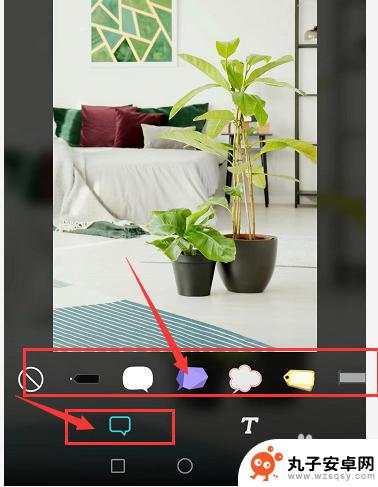
5.添加样式后,点击文字部分进行编辑。输入内容
6.选择文字颜色部分,更改文字颜色。
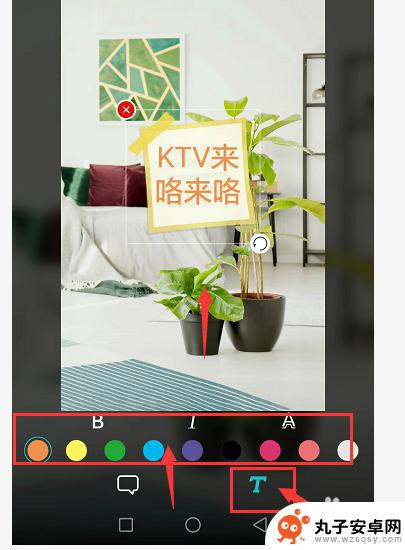
7.总结:
1.选择图片打开
2.选择属性栏中的编辑选项
3.选择标注设置
4.选择合适的标注样式
5.更改文字
6.更改文字颜色
以上就是使用手机修改图片字体颜色的全部内容,如果你遇到了相同的问题,可以参考本文提到的步骤来解决,希望对大家有所帮助。